虽然Win10开机速度要明显比Win7/8系统快一些,但仍然有不少网友抱怨电脑开机速度慢。前不久,小编带来了一篇文章,主要是通过优化开机启动项和清理系统垃圾,让系统处于比较好的一种状态,从而尽量提升Win10开机速度。不过,从前面的教程反馈来看,很多网友觉得这种方法提升速度很小,并且操作麻烦,今天小编为大家一种快速提升WIn10开机速度方法,一招就可以搞定。
1、首先点击Win10开始菜单,然后点击进入“设置”,如图所示。
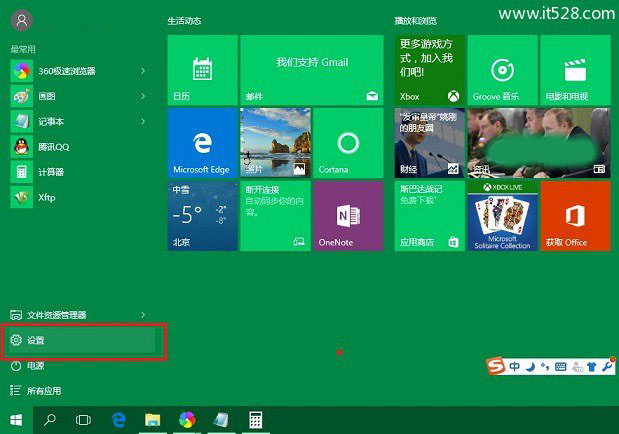
2、然后再点击进入“系统”设置,如图。
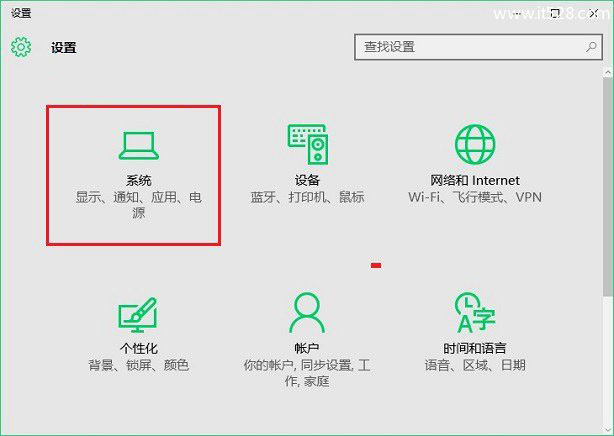
3、之后再点击左侧的“电源和睡眠”选项,然后点击右侧下方的“其他电源设置”,如图。
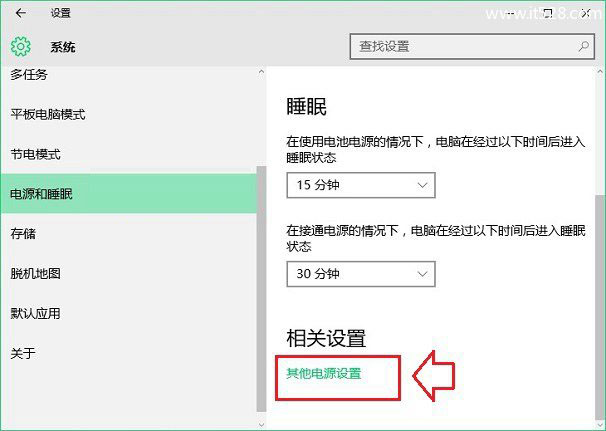
4、打开电源选项后,点击左侧的“选择电源按钮的功能”,如图。
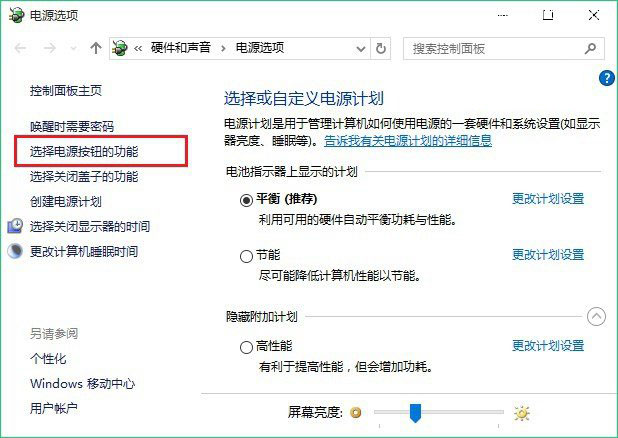
5、最好点击“更改当前不可用的设置”然后将“启用快速启动”前的钩打上,点击底部的“保存修改”就可以了。
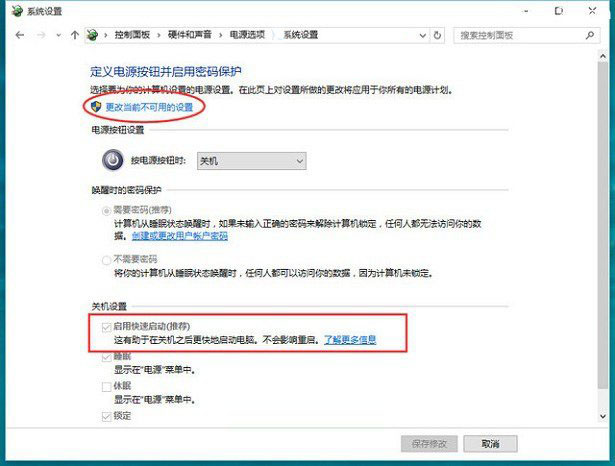
通过这一招设置,可以显著的提升Win10开机速度。
Ps.部分Win10系统,默认已经开启了此项,因此一般开机速度比较快,如果存在比较慢,可以优化一下开机启动项和清理垃圾。如果嫌电脑开机速度慢,最好还是升级下电脑配置,加个固态硬盘做系统盘,效果会比较显著。